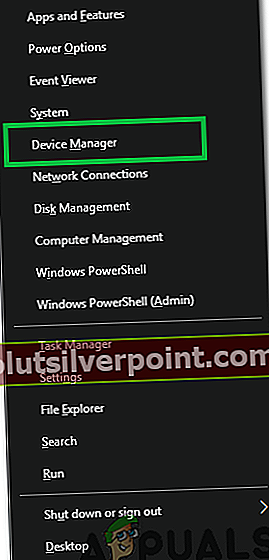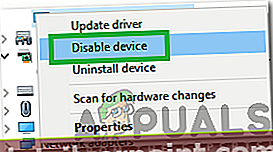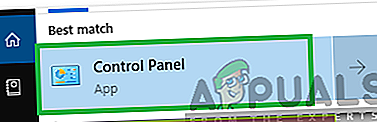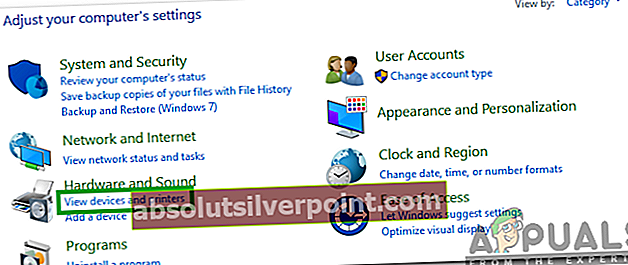Kai kurie žmonės mėgsta naudoti trečiųjų šalių fotoaparatus, o ne vidinius, kurie yra nešiojamieji kompiuteriai, monitoriai, planšetiniai kompiuteriai ir pan. Tačiau tam tikros programos kartais nepaiso šios trečiosios šalies kameros ir vietoj jos naudoja vidinę. Todėl šiame straipsnyje mes išmokysime keletą būdų, kuriais galite sukonfigūruoti „Windows“ naudoti tam tikrą kamerą visoms programoms.

Kaip pakeisti numatytąją kamerą sistemoje „Windows 10“?
Gavę keletą užklausų dėl „Windows“ nesugebėjimo pasirinkti konkrečios kameros, nusprendėme išnagrinėti problemą ir sugalvojome keletą būdų, kaip padaryti darbą. Kai kurie iš šių metodų yra išvardyti žemiau.
1 metodas: išjungdami kitą fotoaparatą
Vienas iš dažniausiai pasitaikančių būdų, kaip pasirinkti numatytąją kamerą, yra kitos kameros išjungimas. Tokiu būdu paprašius „Windows“ bus priversta kiekvieną kartą naudoti norimą kamerą. Norėdami išjungti kitas kameras:
- Paspauskite “„Windows“” + “XVienu metu ir pasirinkite „ĮrenginysVadybininkas“Iš sąrašo.
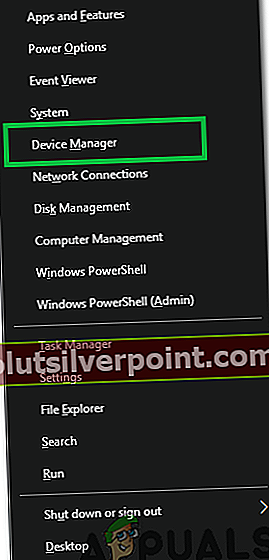
- Dukart spustelėkite ant "VaizdavimasPrietaisai”Išskleidžiamasis meniu.
- Teisingai–spustelėkite vidinės kameros pavadinimą ir pasirinkite „Išjungti“.
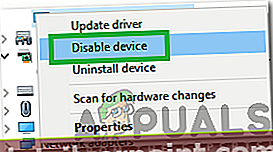
Pastaba: Paprastai jis turi įrenginio gamintojo pavadinimą.
- Pabandykite naudoti programą ir patikrinti ar problema išlieka.
2 metodas: Numatytųjų tvarkyklių pasirinkimas
Kitas įprastas būdas išspręsti šią problemą yra įrenginio pasirinkimas kaip numatytasis. Tokiu būdu galite sukonfigūruoti „Windows“ atidaryti trečiosios šalies kamerą, o ne vidinę pagal numatytuosius nustatymus. Norėdami tai padaryti:
- Paspauskite “„Windows“” + “S “ Norėdami atidaryti paieškos parinktį ir įveskite "Kontrolės skydelis".
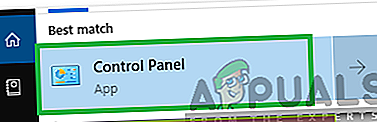
- Pasirinkite pirmąją parinktį ir spustelėkite „VaizdasPrietaisaiir spausdintuvai“Skiltyje„Aparatūra ir garsas“Parinktį.
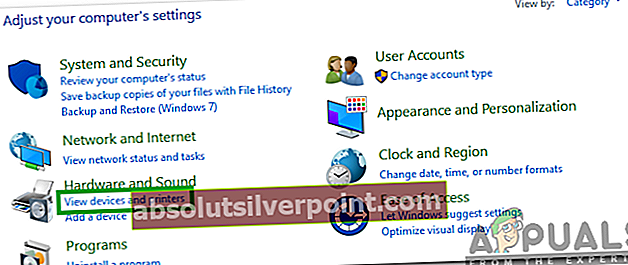
- Patikrinti norėdami pamatyti, ar internetinė kamera yra įtraukta į sąrašą.
- Jei tai yra, teisingai–spustelėkite interneto kameroje ir pasirinkite „NustatytitaiprietaisąkaipNumatytas“.
- Patikrinti ar problema išlieka.